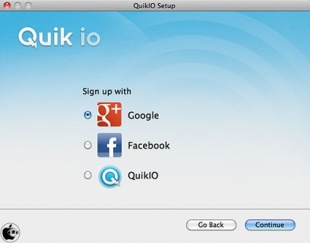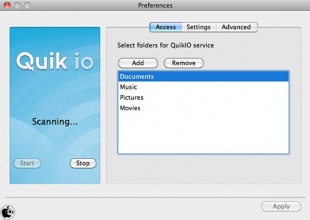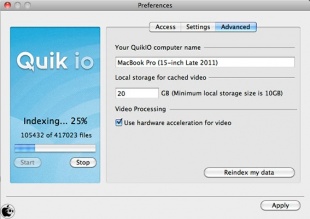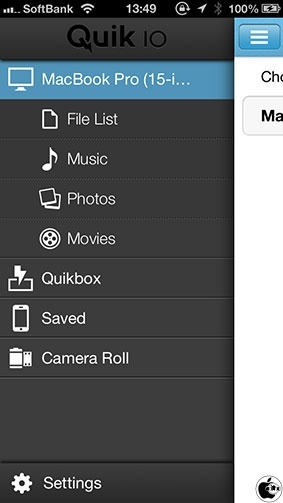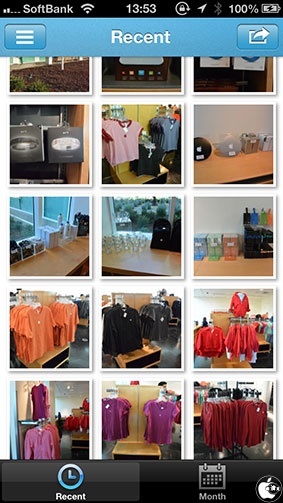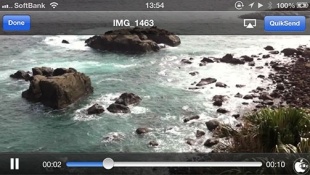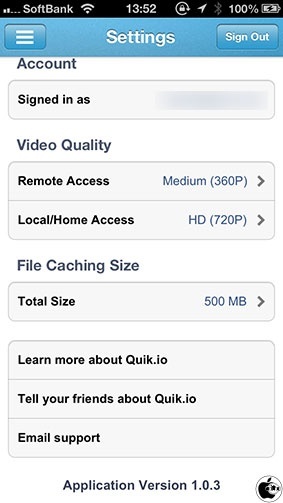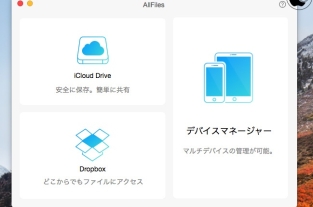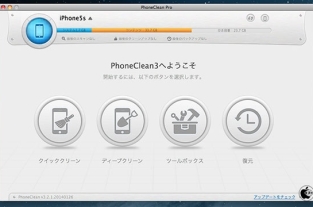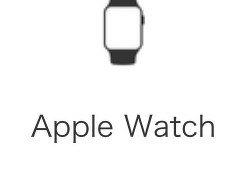Mac内のファイルを簡単にiPhone/iPadに共有出来る簡易メディアサーバーアプリ「QuikIO」を試す
※本サイトは、アフィリエイト広告および広告による収益を得て運営しています。購入により売上の一部が本サイトに還元されることがあります。
Quik.ioが、Mac内のファイルを簡単にiPhone/iPadに共有出来る簡易メディアサーバーアプリ「QuikIO」を無料配布していたので試してみました。
iPhoneアプリ「QuikIO」、iPadアプリ「QuikIO HD」を使用して、Mac内のメディアファイルをストリーミング再生したり、ダウンロードしたり出来ます。
まず、Quik.ioサイトから、Mac用アプリ「 QuikIO」をダウンロードし、アプリケーションフォルダにインストールします。(サブフォルダ等では利用出来ません)
共有するフォルダとして、デフォルトで「Documents」「Music」「Picture」「Movies」が用意されています。
このフォルダだけでよければ「Continue」ボタンをクリックします。
ファイルのインデックス作成が開始され、終了するとPreferences画面が表示されます。
別のフォルダを追加する事も可能で、外部ストレージも追加出来ます。
PreferencesのAdvancedから、Mac名や、動画のキャッシュ領域も調整可能で、動画に対して、ハードウェアアクセラレーター設定も出来ます。
iPhone/iPadのアプリから、QuikIOにログインすると、Macで共有されているファイルのインデックスがずらっと表示されます。
Mac側のQuikIOを終了させても、iOSデバイス内のキャッシュデータを使用することで表示出来るようです。
音楽ファイルは、ストリーミング再生のため、DRM付きコンテンツでも再生可能のようです。
バックグラウンド再生も可能で、再生を止めるには、一旦トップ画面に戻ると、画面下に再生ボタンが表示されているので、それをタップして停止出来ます。
写真ファイルは、iPhotoやApertureなどのプロジェクトファイル内も全て対象とされてインデックス化されるため、iPhone/iPadに入りきらない膨大な写真ファイルを閲覧することが出来ます。
また、アプリから選択した写真をiOSデバイス上にダウンロードすることも出来ます。
動画もストリーミング再生が可能ですが、LTEやWi-Fi環境ではスムーズに再生出来ますが、3G回線の場合はコマ落ちする場合があります。
iOSが標準で再生出来ないような動画ファイルでも、QuikIOが変換して見れるようにしてくれるようです。
また、AirPlay再生も可能です。
設定では、リモートアクセス時の動画解像度や、ローカルアクセス時の動画解像度設定などが行えます。
また、アプリが保持するファイルキャッシュサイズも調整出来ます。
容量の小さいiOSデバイスであっても、Mac側にあるファイルを利用するが可能になるため、いろいろなシーンで柔軟に対応出来そうです。